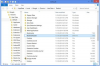De meeste toepassingen gebruiken standaard de map Afbeeldingen in Windows 7, 8 en 8.1 om afbeeldingen op te slaan. Webbrowsers zoals Mozilla Firefox en Google Chrome gebruiken de map Downloads als een gemeenschappelijke locatie om alle gedownloade inhoud, inclusief afbeeldingen, op te slaan. U kunt ook alle afbeeldingen op uw harde schijf vinden met behulp van de zoekfunctie in Verkenner (Windows Verkenner in Windows 7).
Gemeenschappelijke locaties
Open Verkenner of Windows Verkenner en klik op Afbeeldingen in het linkerdeelvenster om afbeeldingen te bekijken die zijn opgeslagen door toepassingen zoals Paint en Internet Explorer. Selecteer Downloads om afbeeldingen te vinden die zijn opgeslagen door bepaalde applicaties zoals Mozilla Firefox en Google Chrome.
Video van de dag
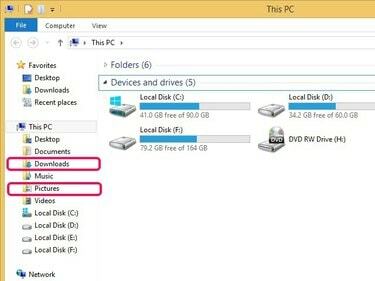
Afbeeldingen en downloads zijn veelvoorkomende locaties waar afbeeldingen worden opgeslagen.
Afbeelding tegoed: Afbeelding met dank aan Microsoft
Tip
- Klik met de rechtermuisknop op een afbeelding en wijs naar Openen met om het te openen in Windows Photo Viewer, de Foto's-app in Windows 8/8.1 of een andere toepassing van derden die foto's opent.
- Zoek naar afbeeldingen op bestandsnaam met behulp van het zoekvak in de rechterbovenhoek van het venster.
Doorzoek hele harde schijf
Klik Mijn computer in het linkerdeelvenster in Verkenner, of Computer in Windows Verkenner. Voer de opdracht in soort:=foto in het zoekvak om alle partities op uw harde schijf te doorzoeken op afbeeldingen die zijn opgeslagen in de indelingen JPEG, PNG, GIF en BMP. Klik met de rechtermuisknop op een afbeelding die in de zoekresultaten wordt weergegeven en klik vervolgens op Bestandslocatie openen om naar de locatie van de afbeelding te gaan. U kunt afbeeldingen ook naar de map Afbeeldingen kopiëren door de afbeelding te slepen en neer te zetten naar Afbeeldingen op het rechterdeelvenster.
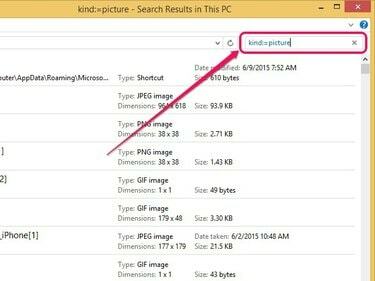
Bestand (Windows) Verkenner zoekt automatisch naar afbeeldingen zodra u de opdracht invoert.
Afbeelding tegoed: Afbeelding met dank aan Microsoft
Tip
U kunt de soort:=foto commando om alleen naar afbeeldingen te zoeken binnen bepaalde partities of mappen. Selecteer de locatie waar u wilt zoeken in het rechterdeelvenster in Verkenner of Windows Verkenner en voer vervolgens de opdracht in het zoekvak in.